Revit模型如何导入fuzor中查看?
设·集合小编 发布时间:2023-03-21 20:50:27 402次最后更新:2024-03-08 11:40:55
我们在建好BIM模型后,为了更加真实的视觉体验,一般会将其导入naviSWorks或者fuzor当中进行查看。本文将介绍Revit模型导入fuzor中查看的方法,希望能帮助到有需要的人。
工具/软件
电脑型号:联想(Lenovo)天逸510S; 系统版本:联想(Lenovo)天逸510S; 软件版本:Revit2017
方法/步骤
第1步
必须确保fuzor版本不能低于Revit的版本,如Revit2017,则fuzor必须在2017及以上版本。必须确保fuzor安装在Revit之后。这样才能确保Revit模型可以导入fuzor中查看。(因fuzor在安装时要在Revit中安装一个插件,就好比天正必须要基于CAD一样)第2步
我们打开需要查看的Revit模型,别转到三维视图,如图所示(样例)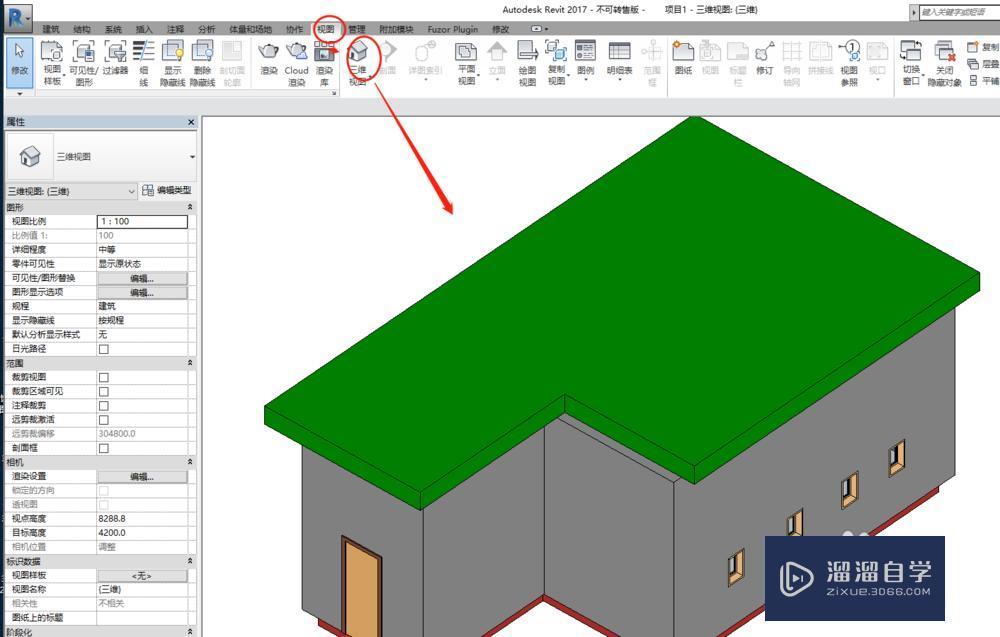
第3步
打开标题栏“fuzor plUGin”,并点击下方“lAunch FUZOR 2018 VDC”.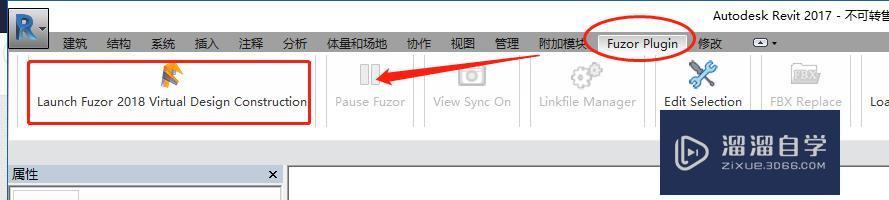
第4步
选择:select all,并点击OK,在fuzor中等待模型载入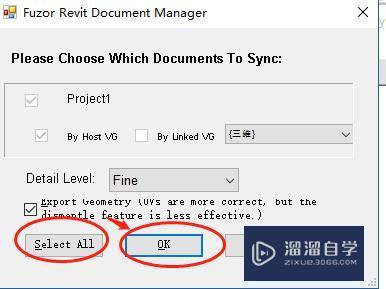
第5步
模型载入后,点击“人物控制”,并放置人物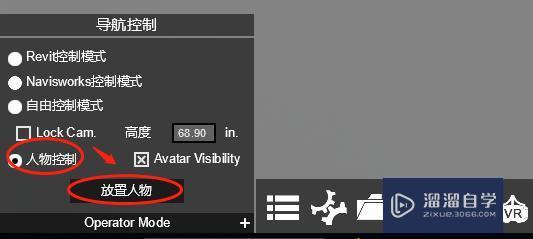
第6步
放入人物后,点击右上角的平面视图位置,对应人物将直接转到对应位置。然后用方向键和空格键以及鼠标键控制您人物进行模型浏览吧。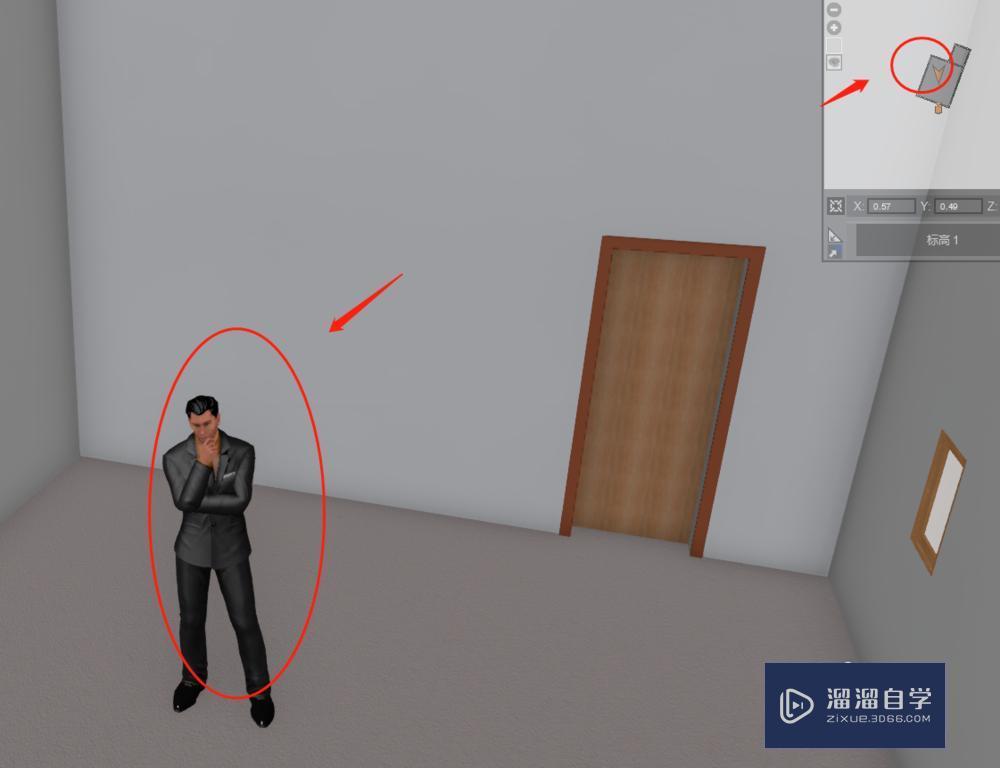
第7步
小技巧:当您要打开门时,直接鼠标右键门即可。
相关文章
广告位


评论列表